Windows 11: Wie deaktiviere ich das Snipping-Tool?
Nur mal schnell einen Screenshot machen: Das kann mit dem Snipping Tool in Windows 11 nerven, wenn statt einer Taste noch ein zusätzlicher Klick nötig ist. So deaktivieren Sie das Overlay.

Windows 11 hat mit dem Snipping Tool ein Feature eingeführt, das Menschen bequemer Screenshots oder Ausschnitte erstellen lassen soll – zumindest in der Theorie. Sie drücken wie gewohnt die „Druck“-Taste auf der Tastatur – gegebenenfalls in Kombination mit der „Alt“-Taste für ein einz...
Windows 11 hat mit dem Snipping Tool ein Feature eingeführt, das Menschen bequemer Screenshots oder Ausschnitte erstellen lassen soll – zumindest in der Theorie. Sie drücken wie gewohnt die „Druck“-Taste auf der Tastatur – gegebenenfalls in Kombination mit der „Alt“-Taste für ein einzelnes Fenster. Dann öffnet sich ein Overlay in Windows und sie können entweder den Bildschirm aufnehmen, einen Bereich auswählen und „screenshotten“, das Werk bearbeiten und finalisieren oder das Ganze abbrechen.
Wer aber beispielsweise einen schnelleren Prozess bevorzugt oder braucht und - wie vor Windows-11-Zeiten – lieber direkt das aktuelle Bild in der Zwischenablage haben möchte, der kann auf Probleme stoßen. Stellen Sie sich vor, sie wollen einen Screenshot eines Videostreams machen oder während einer hitzigen Gaming-Partie den Moment festhalten. Ein zweiter nötiger Klick und das geplante Motiv ist dahin.
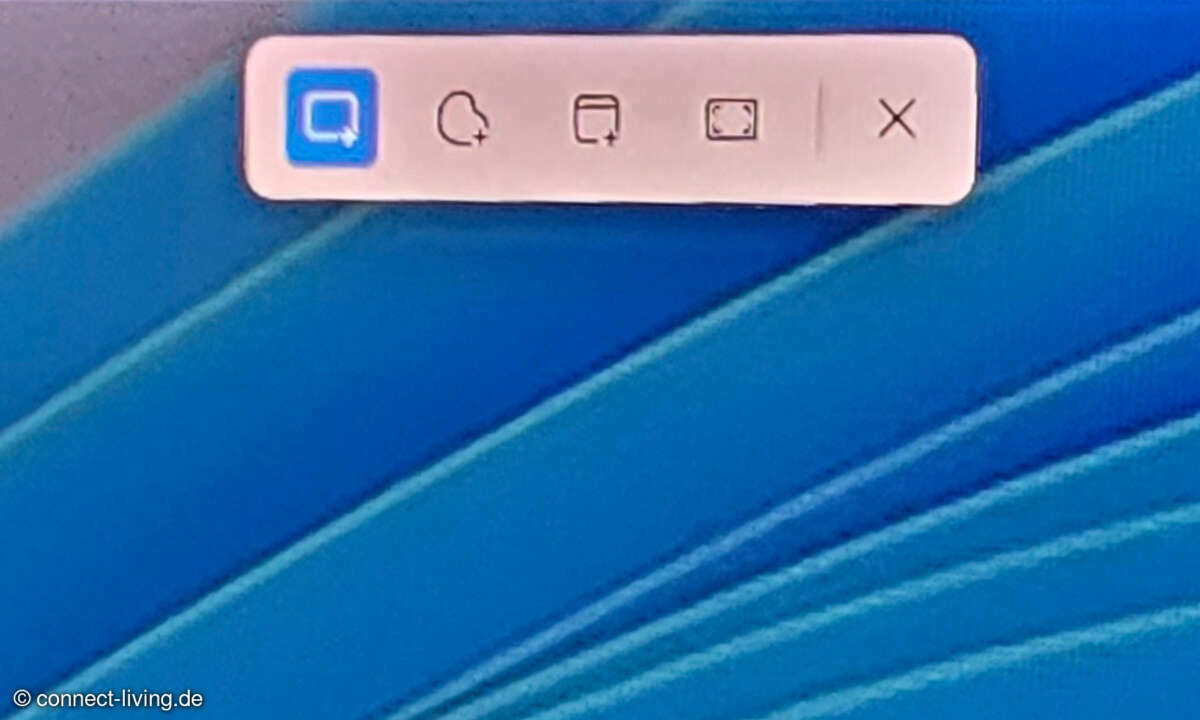
Ein anderer, gängiger Workflow könnte sein, laufend die aktuell angezeigten Informationen „abzufotografieren“, während ein externes Tool fortlaufend die Screenshots speichert. Denken Sie an ein Protokoll einer gestreamten Präsentation in Teams oder eine Online-Vorlesung. Ist eine zweite Aktion für ein Bild nötig, ist das alles andere als bequem.
Wie stellen Sie die Windows-11-Funktion für Screenshots also um, so dass es ist, wie Sie es ggf. gewohnt sind oder Ihnen eher hilft?
Windows 11: So deaktivieren Sie das Snipping Tool
Sie können das Snipping Tool von Windows 11 mit einem einzigen Schalter deaktivieren. Dieser verbirgt sich in dem Menü, in das Sie gelangen, wenn Sie nacheinander anklicken:
- Einstellungen
- Barrierefreiheit
- Tastatur
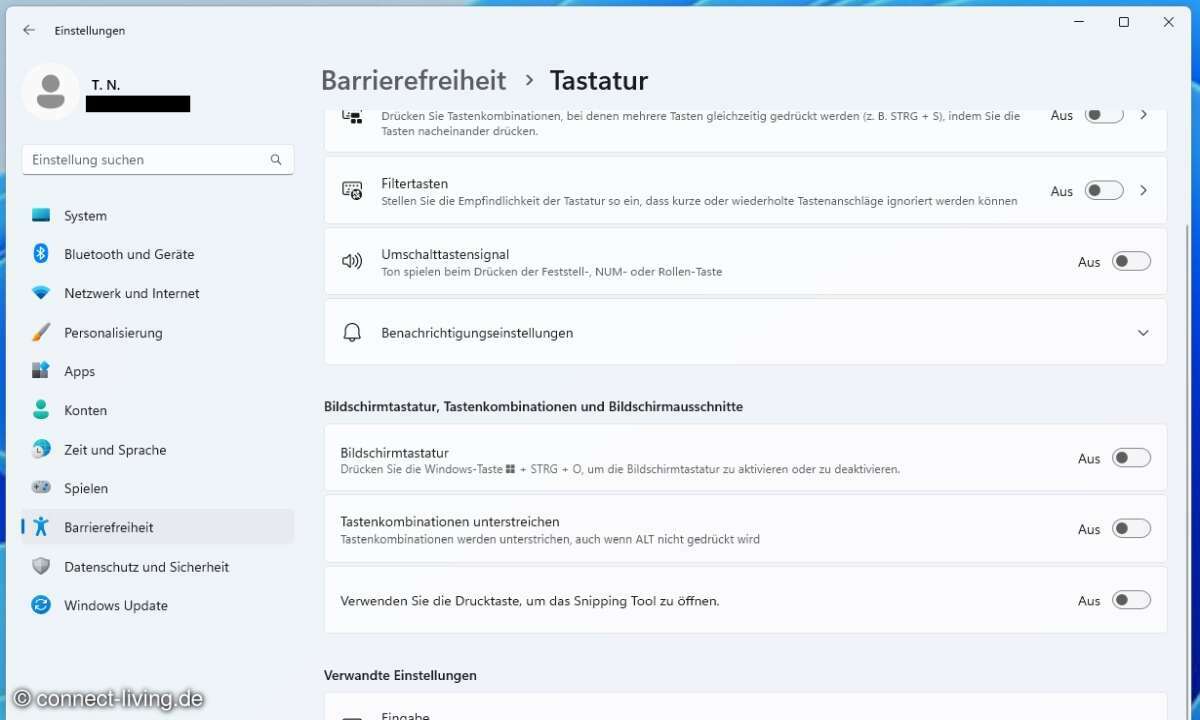
Im zweiten Menü-Abschnitt finden Sie die Überschrift „Bildschirmtastatur, Tastenkombinationen und Bildschirmausschnitte“. Der dritte Schalter ist Ihr Ziel: „Verwenden Sie die Drucktaste, um das Snipping Tool zu öffnen“. Stellen Sie ihn nach links („Aus“) und Sie können Screenshots erstellen, wie bisher.









